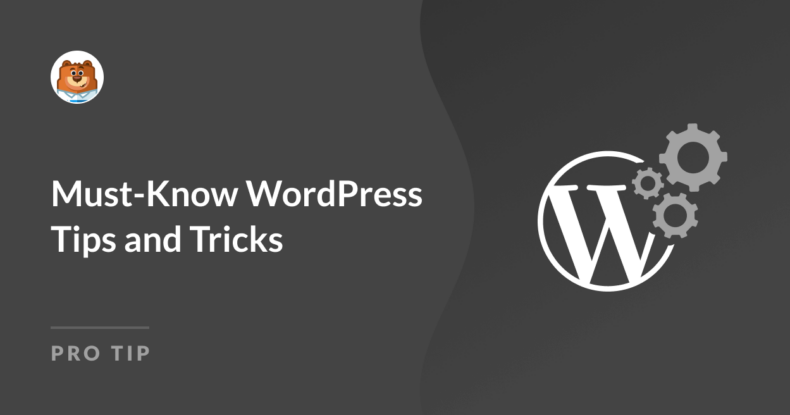Resumo da IA
Quando comecei a usar o WordPress, fiquei impressionado com o que ele podia fazer. Mas, ao mesmo tempo, dei por mim a procurar constantemente formas de tornar as coisas mais fáceis, mais rápidas e mais eficazes.
O WordPress tem tantas funcionalidades e opções que é fácil perder coisas que podem poupar-lhe tempo ou melhorar o seu site. Desde a escolha do fornecedor de alojamento certo até à otimização de imagens e à segurança do seu site, há muito a aprender.
Neste post, partilho as minhas melhores dicas para WordPress, baseadas em anos de experiência prática. Estas dicas vão ajudá-lo a tirar o máximo partido do seu site, independentemente de estar a começar ou de já utilizar o WordPress há algum tempo!
- Definindo a base do seu site WordPress
- Configurar corretamente o seu sítio Web WordPress
- Otimizar o seu site para SEO e desempenho
- Gerir e manter o seu site WordPress
- Melhorar a experiência e o design do utilizador
Dicas e truques imperdíveis do WordPress
Ao longo dos anos, adquiri muitas dicas e truques que tornaram a gestão dos meus sítios WordPress muito mais fácil, e continuo a encontrar novas dicas e truques a toda a hora.
Tentei o meu melhor para organizar as dicas de uma forma que fizesse sentido, começando com os passos fundamentais necessários para a criação de um site até à tomada de decisões importantes mais tarde.
Cada dica baseia-se naturalmente nas outras para o ajudar a criar um site completo e totalmente funcional, mas sinta-se à vontade para partilhar as suas sugestões na caixa de comentários no final do guia.
Definindo a base do seu site WordPress
De acordo com a minha experiência, ter os princípios básicos corretos ao configurar o seu site WordPress pode poupar-lhe muito tempo e problemas mais tarde. Uma base sólida garante que seu site funcione sem problemas, permaneça seguro e tenha um bom desempenho à medida que cresce.
1. Escolha o fornecedor de alojamento correto
Quando comecei a utilizar o WordPress, não pensei muito em alojamento e optei por algo muito básico. Mas, com o tempo, apercebi-me de como é importante escolher um bom fornecedor de alojamento.
O seu alojamento afecta literalmente tudo: a rapidez com que o seu site é carregado, a sua segurança e até a frequência com que permanece online sem tempo de inatividade, segurança ou outros problemas.
Para os principiantes, o alojamento WordPress gerido é uma óptima opção. Trata de muitos aspectos técnicos, como actualizações e cópias de segurança, para que se possa concentrar no seu sítio.
Se procura fiabilidade e velocidade, fornecedores como o SiteGround ou o Bluehost são óptimos sítios para começar. Para obter mais recomendações, consulte o nosso guia sobre os melhores serviços de alojamento ou a tabela abaixo:
| Plugin | Custo | 1-Click WP | SSL grátis | Domínio livre | Tráfego |
|---|---|---|---|---|---|
| Bluehost | $2.75/mês | ✅ | ✅ | ✅ | Não medido |
| SiteGround | $3,99/mês | ✅ | ✅ | ✅ | 10.000+/mês |
| Hostinger | $2.19/mês | ✅ | ✅ | ✅ | 10.000+/mês |
| DreamHost | $2.59/mês | ✅ | ✅ | ✅ | Ilimitado |
| HostGator | $2.64/mês | ✅ | ✅ | ✅ | Não medido |
| A2 Hosting | $11.99/mês | ✅ | ✅ | ✅ | Ilimitado |
Confie em mim, investir num bom fornecedor de alojamento é uma das melhores decisões que pode tomar para o seu site. Dá-lhe paz de espírito e prepara-o para o sucesso desde o início.
2. Proteja seu site com um certificado SSL
Uma das primeiras coisas que aprendi ao criar sites WordPress foi a importância de ter um certificado SSL. Não se trata apenas de segurança, mas da forma como os motores de busca e os visitantes vêem o seu sítio.
Observei que os visitantes confiam mais num site quando vêem o pequeno ícone de cadeado na barra de endereço do navegador. É uma forma simples de mostrar que a utilização do seu sítio é segura e o Google também tende a favorecer os sítios seguros nos resultados de pesquisa.
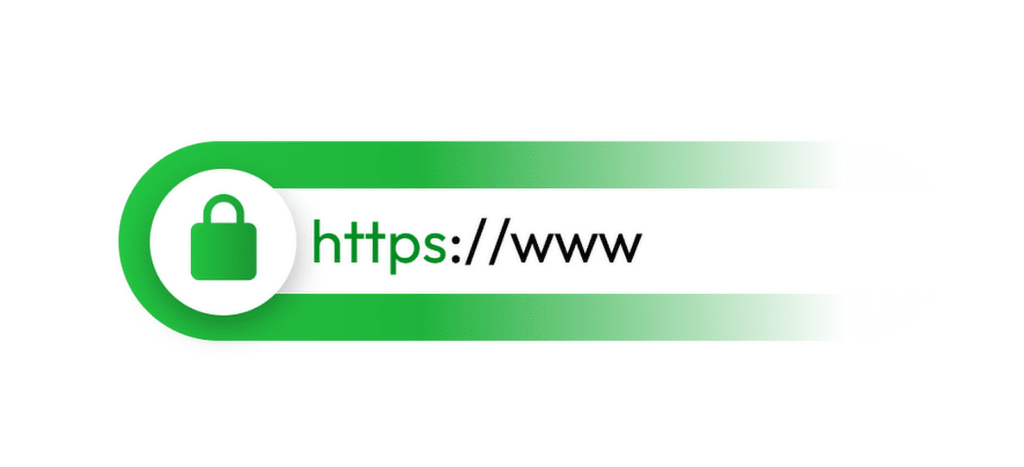
Um certificado SSL garante que todos os dados partilhados entre o seu sítio e os seus utilizadores são encriptados. Isto significa que coisas como palavras-passe, detalhes de pagamento ou entradas de formulários de contacto estão protegidas contra a interceção.
A boa notícia é que muitos fornecedores de alojamento incluem agora certificados SSL gratuitos. Fornecedores como Bluehost, SiteGround ou WP Engine facilitam a configuração de um certificado SSL com apenas alguns cliques.
Se o seu anfitrião não o incluir, pode obter um em serviços como o Let's Encrypt. Configurar isto antecipadamente é um dos melhores passos que pode dar para proteger o seu site.
3. Selecione um tema que se adeqúe às suas necessidades
Se estiver a construir um site WordPress, é muito importante que escolha o tema certo, uma vez que este afecta diretamente a rapidez com que o seu site é carregado e a facilidade de utilização em diferentes dispositivos.
Por tentativa e erro, aprendi que um bom tema deve ser responsivo (funcionar bem em todos os tamanhos de ecrã) e rápido. É também crucial ter em conta o objetivo do seu sítio.
Por exemplo, se estou a criar um blogue, procuro um tema concebido para facilitar a leitura. Se se trata de uma loja online, procuro um tema concebido a pensar no comércio eletrónico. As escolhas são infinitas, mas pode consultar estes melhores temas gratuitos para WordPress (os meus favoritos) para o orientar na direção certa.
Quando tenho algumas opções em mente, experimento as suas demos. A maioria dos temas oferece demos com as quais se pode brincar, o que me salvou de escolher temas que parecem óptimos nas capturas de ecrã, mas que não funcionam tão bem na prática.
A compatibilidade com os plugins é outro fator importante que tenho em conta. Já tive problemas antes, quando um tema não funcionava bem com os plug-ins que eu queria usar. Agora, verifico as análises ou a documentação para me certificar de que o tema funciona com ferramentas populares, como plug-ins de SEO, plug-ins de cache e quaisquer outros recursos que pretendo adicionar.
Guias relacionados:
- Melhores criadores de temas para WordPress
- Como personalizar as cores do seu tema WordPress
- Como alterar o tema do WordPress
Configurar corretamente o seu sítio Web WordPress
A instalação e o funcionamento corretos do seu site WordPress podem poupar-lhe muitas dores de cabeça mais tarde. Uma das melhores coisas que aprendi foi concentrar-me em ferramentas que me ajudam a compreender como os visitantes utilizam o meu sítio.
4. Configurar o Google Analytics e a Consola de Pesquisa do Google
Não importa o tipo de sítio que criou ou a plataforma que utiliza (Shopify, Wix ou WordPress). É extremamente importante que configure o rastreio relevante para saber o que está a acontecer no seu site.
Configurar o Google Analytics foi uma das melhores decisões que alguma vez tomei. Permitiu-me ver quantas pessoas estavam a visitar o site, de onde vinham e em que páginas passavam mais tempo.
Este tipo de dados ajudou-me a tomar decisões mais inteligentes sobre o meu conteúdo, o design e a taxa de conversão dos meus formulários.
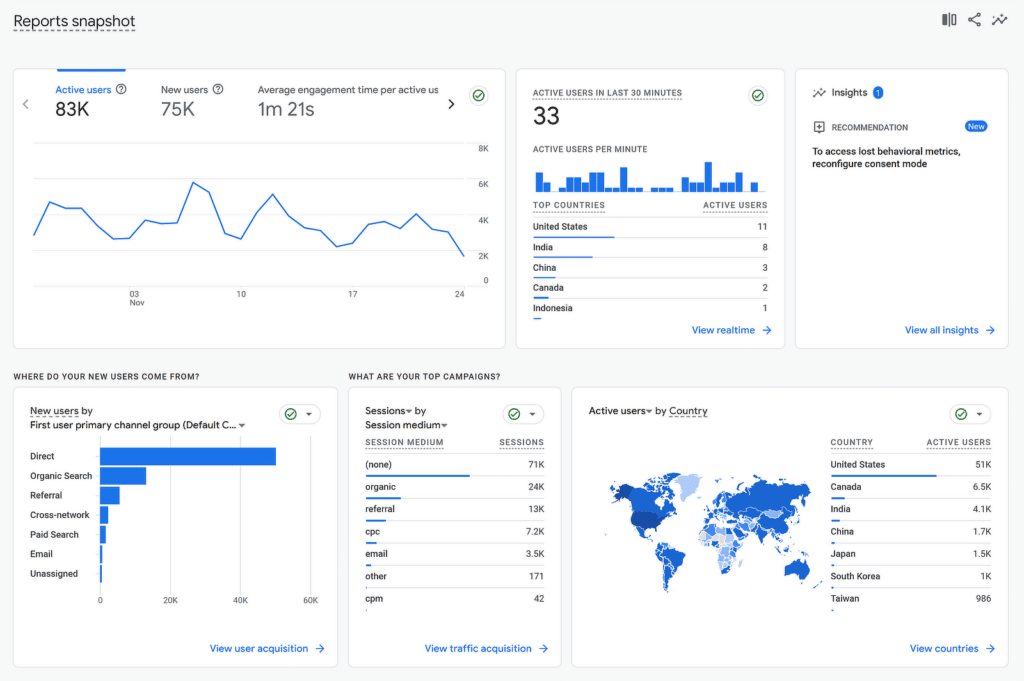
A Consola de Pesquisa do Google é outra ferramenta que recomendo sempre. Mostra o desempenho do seu sítio nos resultados de pesquisa, permite-lhe verificar se existem problemas e até dá dicas para melhorar a visibilidade.
Por exemplo, utilizei-o para corrigir ligações quebradas, submeter mapas de sítios e controlar quais as consultas que trazem tráfego para o meu sítio.
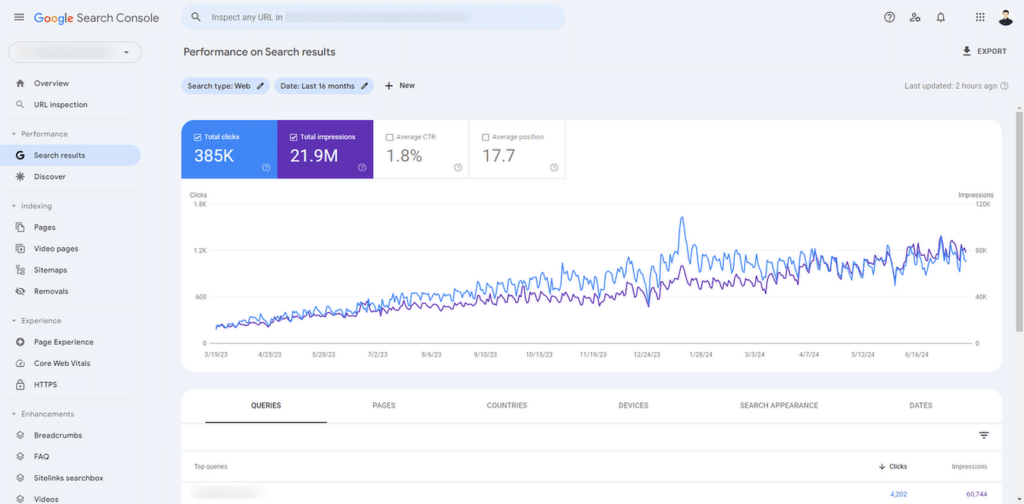
No início, a sua configuração parecia intimidante, mas ferramentas como o MonsterInsights tornam o processo muito mais fácil.
É um plugin para WordPress que liga o Google Analytics e a Google Search Console ao seu painel de controlo do WordPress, para que possa ver todos os seus dados num único local sem ter de saltar entre separadores.
5. Personalize seus Permalinks no WordPress
Os Permalinks são os URLs das suas páginas e publicações, e as definições predefinidas do WordPress nem sempre criam as ligações mais fáceis de utilizar.
URLs simples e limpos são mais fáceis de ler e de memorizar para os visitantes e podem também ajudar o seu sítio a classificar-se melhor nos motores de busca.
For example, instead of a URL like this:
yourwebsite.com/?p=123
You can have something like this:
yourwebsite.com/about-usFazer esta alteração é fácil. Vá para o painel do WordPress, clique em Configurações " Permalinks e escolha a opção Nome do post .
Em alternativa, se o seu sítio Web tiver diferentes diretórios, pode criar uma estrutura personalizada que inclua uma categoria e uma etiqueta de nome de publicação.
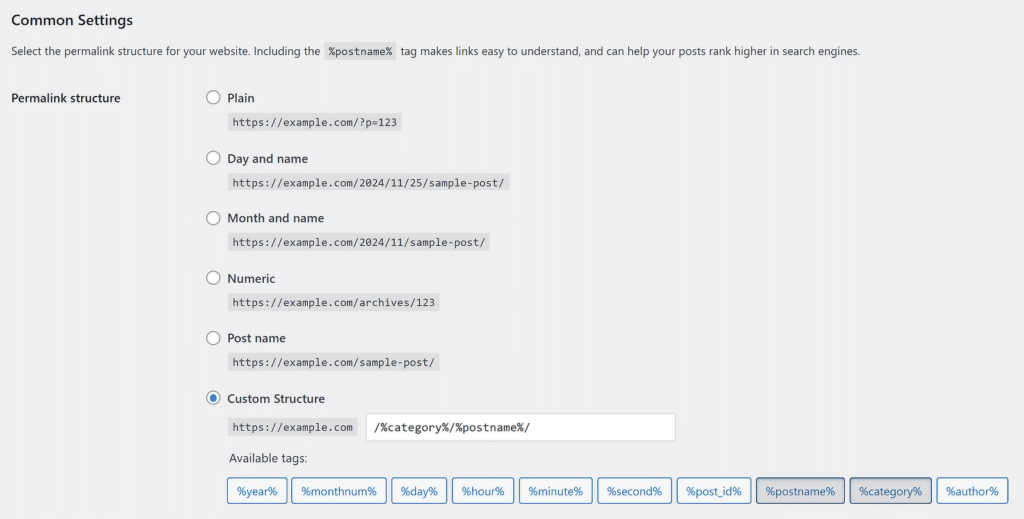
Isto fará com que o seu URL tenha o seguinte aspeto:
yourwebsite.com/blog/how-to-customize-your-permalinks/Também aprendi que a utilização de palavras-chave claras nas suas hiperligações permanentes pode melhorar a visibilidade do seu sítio nos resultados de pesquisa.
Por exemplo, se estiver a escrever uma publicação de blogue sobre como fazer pão, o seu URL deve incluir palavras como "fazer-pão" em vez de números ou caracteres aleatórios.
6. Adicionar um formulário de contacto ao seu site
Uma das primeiras coisas que adiciono sempre a um site WordPress é um formulário de contacto. É uma funcionalidade tão simples, mas que faz uma enorme diferença na facilidade com que os visitantes podem entrar em contacto.
Quer alguém queira fazer uma pergunta, um pedido de informação comercial ou dar feedback, um formulário de contacto torna o processo fácil e profissional.
Para além disso, ter um formulário de contacto não é apenas uma questão de comunicação, mas é também uma excelente forma de recolher contactos ou outras informações importantes.
Por exemplo, utilizei o WPForms para reunir e-mails para newsletters, solicitar propostas detalhadas de projectos e até mesmo criar inscrições em eventos. Tem uma tonelada de funcionalidades poderosas e ocultas.

Com apenas alguns cliques, posso criar formulários básicos ou mesmo mais avançados, como inquéritos ou formulários de várias etapas, tirando partido de uma enorme lista de funcionalidades e até da ajuda da IA.
7. Alterar o URL de administração predefinido
Por predefinição, o WordPress utiliza a mesma página de início de sessão para todos os sítios, o que é do conhecimento dos piratas informáticos. Deixá-la como está facilita a tentativa de ataques de força bruta por parte de bots ou atacantes para aceder ao seu sítio.
Descobri que utilizar um plugin como o WPForms é uma das formas mais fáceis de criar um formulário de início de sessão personalizado e alterar o URL de administração, graças ao User Registration Addon.
Para começar, primeiro precisa de instalar o WPForms e o User Registration Addon. Uma vez configurado, pode criar um formulário de login personalizado através do construtor de arrastar e soltar.
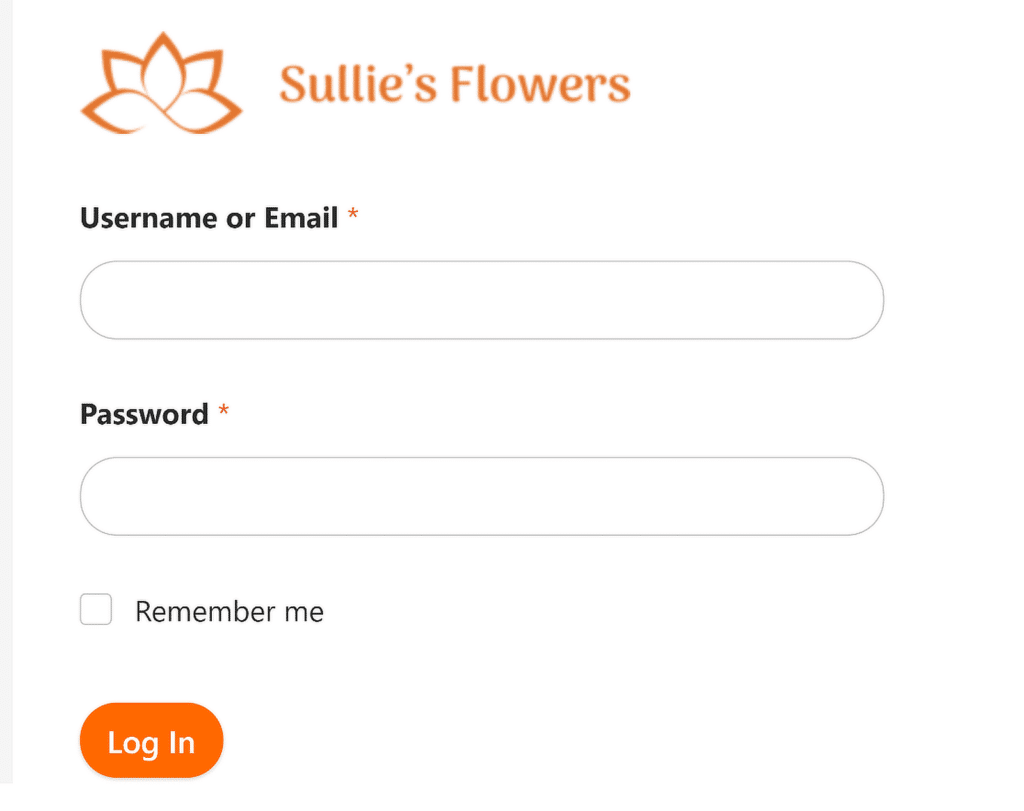
Depois disso, pode incorporar o formulário numa página com um URL único, como yourwebsite.com/login, em vez da predefinição /wp-admin ou /wp-login.php.
Se estiver pronto para fazer o mesmo, consulte este guia passo-a-passo do WPForms para criar o seu próprio formulário de login personalizado e proteger a sua área de administração.
8. Utilizar as funções do WordPress de forma eficaz
Estando na indústria do WordPress há quase uma década, já conversei com muitos novos proprietários de sítios Web. Surpreendentemente, a maioria, se não todos, não sabe como utilizar eficazmente as funções do WordPress.
Quando várias pessoas estão a trabalhar no seu site, atribuir as funções certas pode fazer com que tudo corra muito melhor. Mantém as tarefas organizadas e garante que ninguém faz alterações acidentais que não deveria.
Houve casos em que os utilizadores explodiram por engano um sítio inteiro só porque tinham acesso a certas definições e configurações a que não deviam ter acesso.
Para atribuir funções, aceda à secção Utilizadores no seu painel de controlo do WordPress e edite um utilizador existente ou adicione um novo.
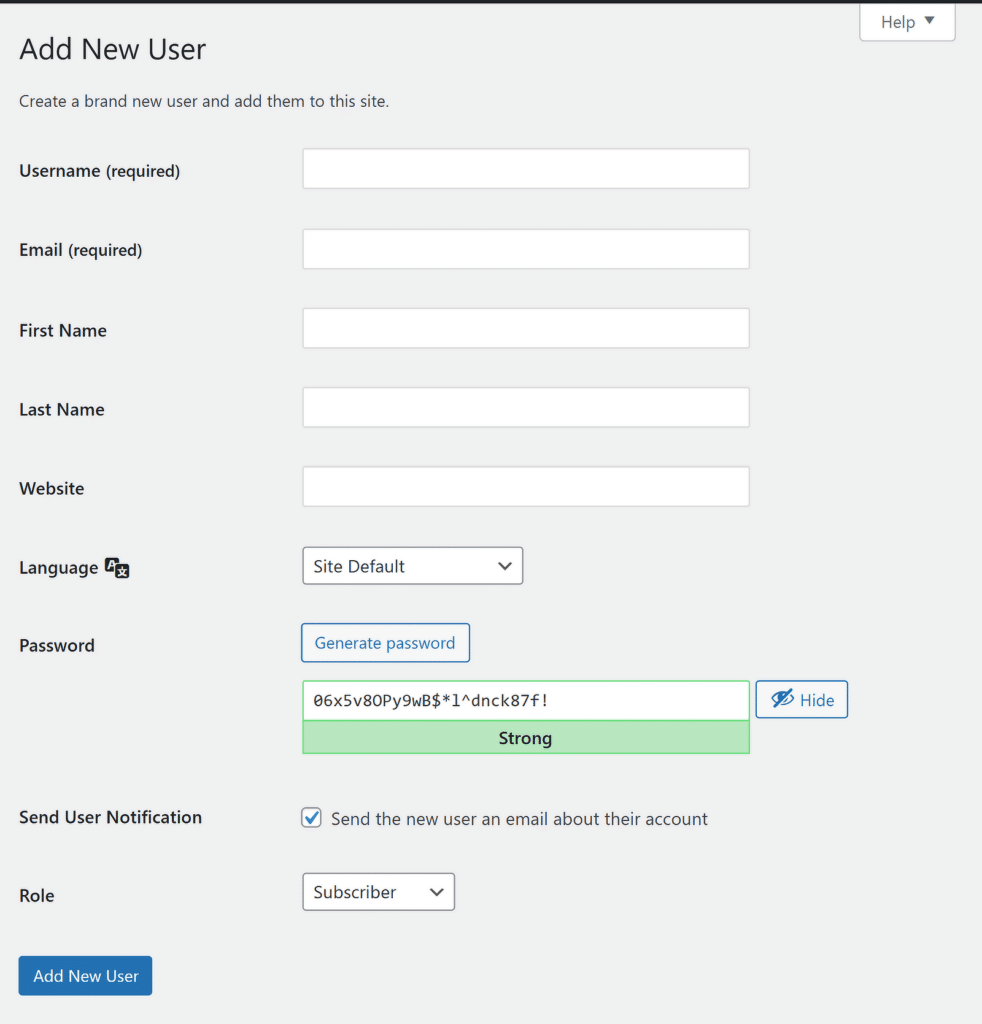
A partir daí, pode selecionar as funções adequadas, como:
- Administrador: Esta função tem acesso total a tudo no seu sítio. Utilizo-o com moderação e apenas para mim ou para alguém em quem confio plenamente para gerir o sítio.
- Editor: Os editores podem publicar, editar e eliminar qualquer publicação ou página, mesmo as que não foram criadas por eles. Isto é ótimo para alguém que supervisiona todo o conteúdo.
- Autor: Os autores podem criar, editar e publicar as suas próprias mensagens, mas não podem mexer no trabalho dos outros nem nas definições do site. Normalmente, atribuo esta função aos escritores.
- Contribuidor: Os colaboradores podem escrever e editar as suas próprias mensagens, mas não as podem publicar. Utilizei esta função para escritores convidados que precisam que o seu trabalho seja aprovado antes de ser publicado.
- Subscritor: Os subscritores só podem ler conteúdos e gerir os seus perfis. Esta função funciona melhor para sítios de membros ou boletins informativos.
Se não tiver a certeza de qual a função a utilizar ou se quiser saber mais sobre o que cada função pode fazer, pode consultar o guia oficial do WordPress sobre funções e capacidades. É um excelente recurso para o ajudar a tomar as melhores decisões para a sua equipa.
Otimizar o seu site para SEO e desempenho
Certificar-se de que o seu site WordPress está optimizado para os motores de busca e funciona sem problemas é uma das melhores coisas que pode fazer para aumentar o seu público.
Ao longo dos anos, aprendi que pequenos passos, como instalar os plug-ins corretos e ajustar as definições, podem fazer uma grande diferença tanto no desempenho como na visibilidade.
9. Instalar um plug-in de SEO
Uma das primeiras ferramentas que eu sempre configuro em um novo site WordPress é o AIOSEO (All in One SEO). É simples de utilizar, mesmo que esteja a começar, e tem todas as funcionalidades de que necessita para melhorar a classificação do seu site nos motores de busca.
Com o AIOSEO, posso otimizar facilmente e utilizar a IA para gerar os meus meta títulos e descrições para cada publicação e página. Descobri que a utilização de títulos claros e descritivos com palavras-chave direcionadas ajuda-me a obter mais cliques.
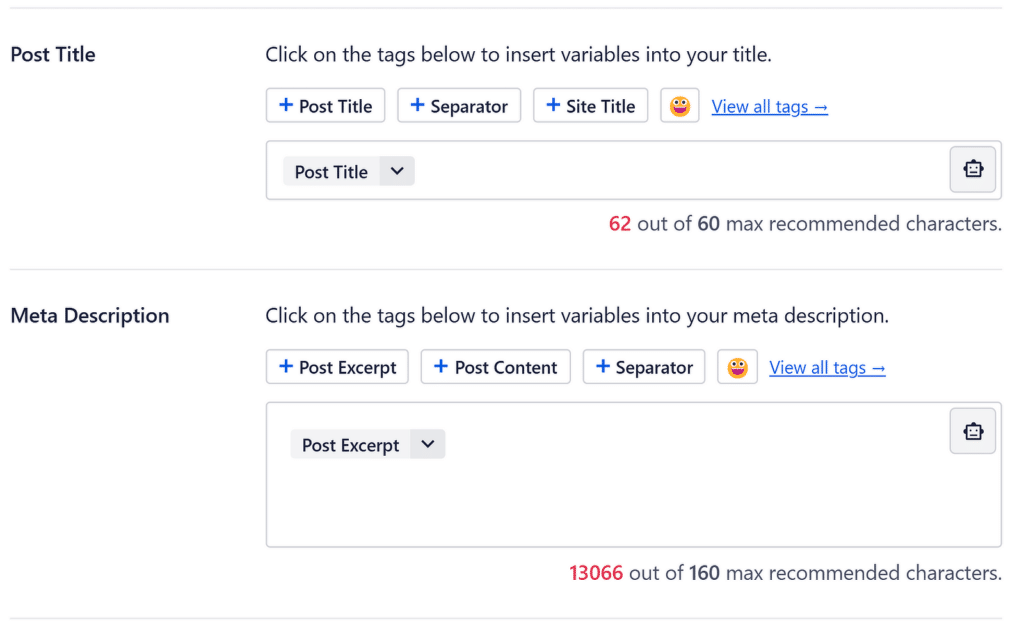
Outra funcionalidade em que confio é o gerador de mapas do sítio incorporado. Um mapa do site é como um mapa do seu site que ajuda os motores de busca a encontrar e indexar o seu conteúdo. O AIOSEO cria um para si automaticamente e actualiza-o sempre que adiciona novos conteúdos.
Também gosto da forma como o AIOSEO o orienta passo a passo com o seu assistente de configuração. É especialmente útil se for novo em SEO porque torna tudo mais fácil de compreender.
Se estiver à procura de um plugin de SEO, recomendo vivamente que comece com o AIOSEO. Você pode conferir mais sobre seus recursos em nossa análise do AIOSEO. Ele tem sido uma grande ajuda para os meus sites WordPress e eu não conseguiria administrar um sem ele.
10. Adicionar etiquetas Alt às suas imagens
As etiquetas Alt melhoram o seu sítio de duas formas importantes: tornam-no acessível para as pessoas que utilizam leitores de ecrã e ajudam os motores de busca a compreender as suas imagens, o que pode impulsionar a sua SEO.
Adicionar alt tags também é muito simples. Sempre que carregar uma imagem no WordPress, pode editar o texto alternativo, o título, a legenda, a descrição e o URL do ficheiro na secção Detalhes do anexo .
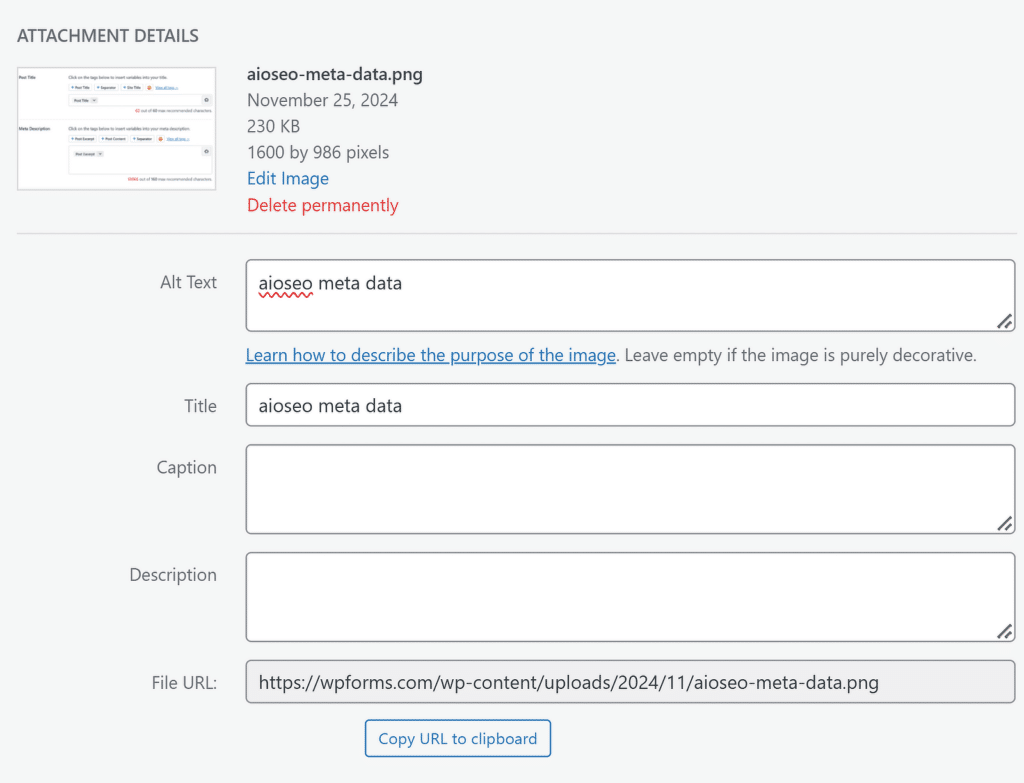
Descobri que escrever alt tags com palavras-chave relevantes também ajuda a classificar as minhas imagens nos resultados de pesquisa. Mas é importante mantê-las naturais e concentrar-se na descrição da imagem, e não no preenchimento de palavras-chave.
11. Otimizar imagens com ferramentas de compressão
Se adiciona regularmente publicações de blogue ao seu sítio Web com uma tonelada de imagens, é uma boa ideia dar um passo atrás e pensar nos tempos de carregamento da página.
Um dos factores que fazem uma enorme diferença na rapidez de carregamento das suas páginas é o tamanho das suas imagens. Ficheiros de imagem grandes podem tornar o seu sítio Web mais lento.
Por isso, comprimo sempre as imagens para reduzir o tamanho do ficheiro sem perder qualidade, o que faz uma enorme diferença tanto na velocidade como na experiência do utilizador.
Experimentei algumas ferramentas ao longo dos anos, mas a minha preferida é a TinyPNG. É fácil de utilizar e faz um excelente trabalho ao reduzir o tamanho dos ficheiros, mantendo as imagens nítidas.
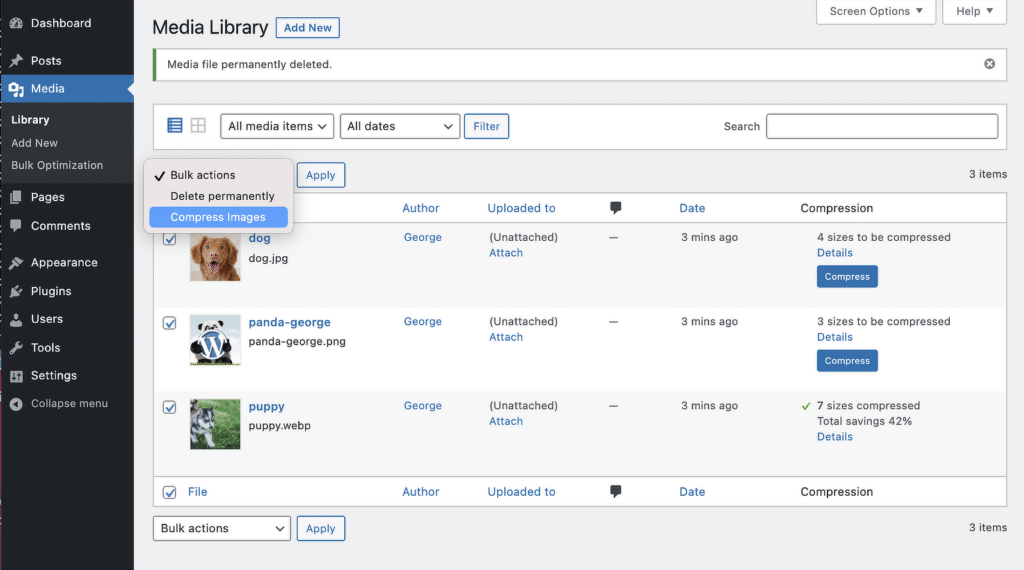
A melhor parte de tudo é que, depois de ligar o plugin à sua conta TinyPNG, todas as imagens que carrego para a minha biblioteca multimédia são automaticamente comprimidas. Também posso optar por comprimir as imagens individualmente, se necessário.
12. Utilizar um plugin de cache para um carregamento mais rápido
Quando os visitantes acedem ao seu site, o WordPress normalmente gera a página em tempo real, o que pode demorar algum tempo. Uma das maneiras mais fáceis de melhorar a velocidade de carregamento do meu site WordPress é usar um plugin de cache.
Os plugins de cache resolvem este problema criando versões estáticas das suas páginas e servindo-as aos utilizadores. Isto reduz o trabalho que o seu servidor tem de fazer e faz com que o seu sítio carregue muito mais depressa.
Se está à procura de uma forma de melhorar o desempenho do seu site, recomendo vivamente que comece com um plugin de cache. Tive muito sucesso com o WP Super Cache, que é simples de configurar e faz exatamente o que eu preciso.
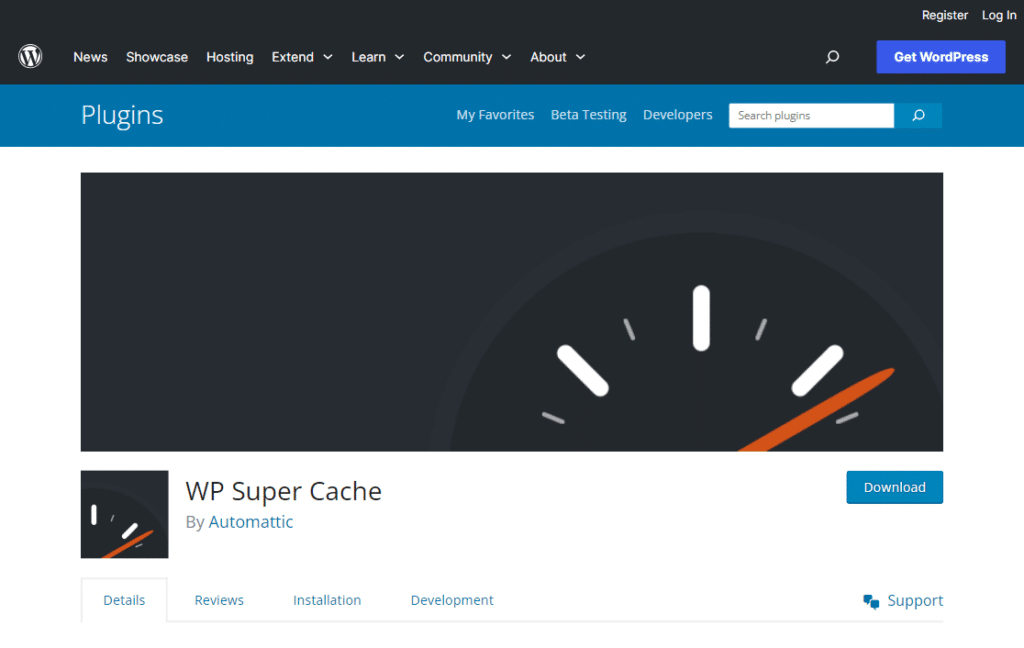
13. Evitar a utilização excessiva de plug-ins
Durante os meus primeiros dias de exploração do WordPress, cometi o erro de instalar todos os plugins que pareciam úteis. Pensei que adicionar mais funcionalidades iria melhorar o meu site, mas acabou por fazer mais mal do que bem.
Com o passar do tempo, aprendi a ser mais seletivo quanto aos plugins que utilizo. Agora, só instalo os plug-ins que são essenciais para a funcionalidade do meu site.
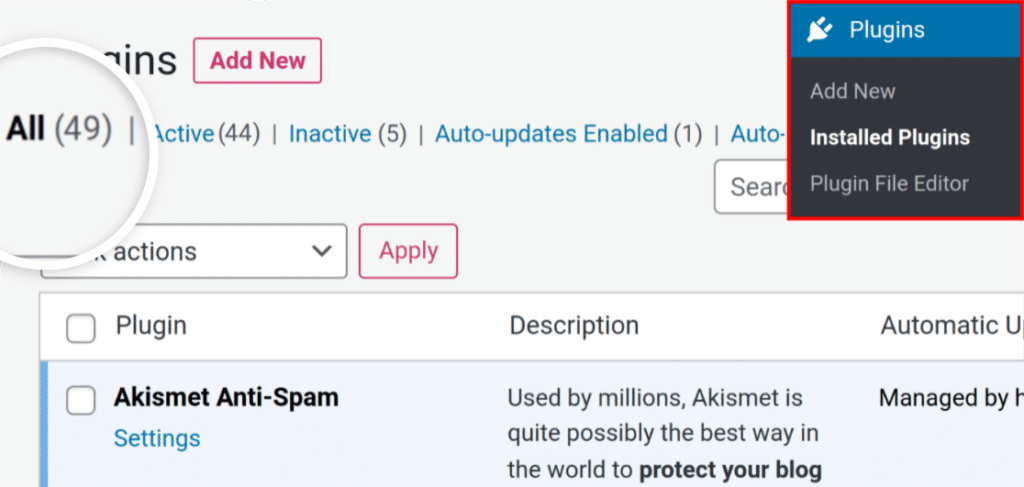
Descobri que manter a minha lista de plugins curta e com objectivos definidos tornou o meu site mais rápido, mais seguro e mais fácil de gerir. Lembre-se, qualidade é melhor do que quantidade quando se trata de plugins.
Algumas ferramentas bem escolhidas podem fazer maravilhas sem sobrecarregar o seu sítio. Consulte este guia para obter mais informações sobre o número excessivo de plug-ins do WordPress.
Gerir e manter o seu site WordPress
Manter o seu sítio WordPress a funcionar sem problemas requer cuidados e atenção regulares. Aprendi que uma manutenção consistente é fundamental para evitar problemas e garantir um bom desempenho do sítio para os visitantes.
Tarefas simples como a atualização de plug-ins, a monitorização do desempenho do site e a revisão das definições de segurança podem fazer uma grande diferença. Veja como isso ajuda:
14. Faça cópias de segurança do seu sítio Web regularmente
Faço questão de fazer cópias de segurança dos meus sites regularmente, e o plugin em que mais confio para o fazer é o Duplicator. É fácil de utilizar e faz um excelente trabalho ao criar cópias de segurança completas do seu site, incluindo todos os ficheiros, temas, plugins e bases de dados.
Ao contrário de alguns plugins que o deixam enredado numa teia de definições complexas, o Duplicator Pro reduz o processo a alguns cliques fáceis. É como tirar uma fotografia do seu sítio Web num momento específico, pronta a ser restaurada sempre que necessário.
Se é como a maioria dos proprietários de sítios Web, lembrar-se de fazer cópias de segurança do seu sítio manualmente não está provavelmente no topo da sua lista de tarefas. É aí que entram em ação as cópias de segurança programadas do Duplicator Pro.
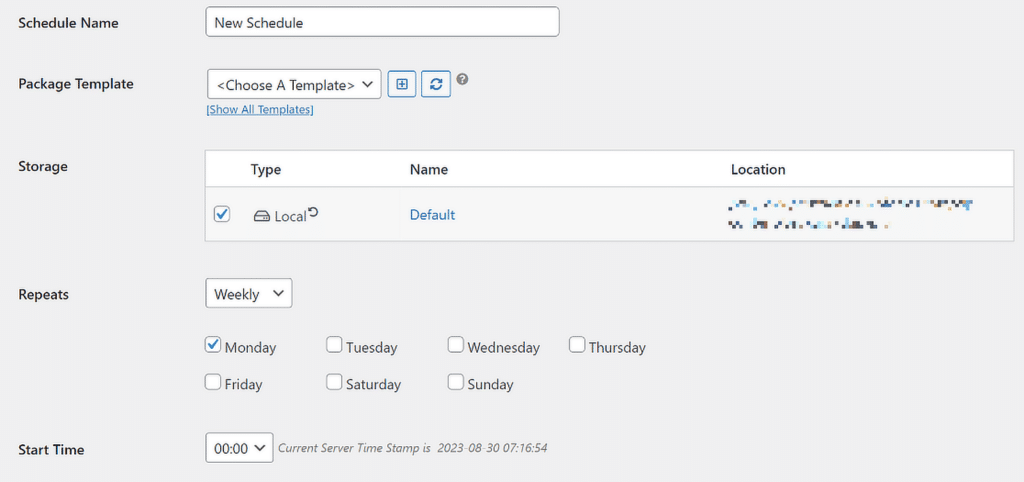
Fazer cópias de segurança regularmente já me salvou mais do que uma vez. Quer se trate de corrigir uma atualização danificada ou de restaurar um site após um problema no servidor, ter uma cópia de segurança recente tornou o processo muito mais fácil.
15. Mantenha os seus plugins e temas actualizados
Uma das tarefas mais simples mas mais importantes que aprendi para gerir um site WordPress é manter os plugins e os temas actualizados.
As actualizações não se limitam a acrescentar novas funcionalidades. Muitas vezes incluem correcções para problemas de segurança e bugs que podem afetar o funcionamento do seu site.
Tenho o hábito de verificar regularmente se há actualizações. Eis como o faço:
- Verificar se há atualizações no painel de controle: Inicie sessão no seu painel de controlo do WordPress e aceda à secção Atualizações no separador Página inicial. Isto irá mostrar-lhe quaisquer plugins ou temas que necessitem de atualização.
- Atualizar os plug-ins primeiro: Actualizo sempre os plug-ins primeiro, clicando em Atualizar agora ao lado de cada um. Se se tratar de uma atualização importante, leio o registo de alterações para ver o que há de novo ou se há alguma coisa que exija atenção extra.
- Atualizar temas: Assim que os plugins são actualizados, passo para os temas. Se tiver feito personalizações, utilizo um tema filho para garantir que as actualizações não substituem as minhas alterações.
- Teste após a atualização: Após as actualizações, testo o site para me certificar de que tudo continua a funcionar como esperado. Este passo evitou que me escapasse qualquer problema que pudesse afetar a experiência do utilizador.
Desde uma melhor segurança a uma compatibilidade melhorada, manter-me a par das actualizações tem sido uma das formas mais fiáveis de manter os meus sites WordPress em excelente forma.
16. Criar uma página 404 personalizada
Inicialmente, quando trabalhava em sites WordPress, não pensava muito nas páginas 404. Mas com o tempo, percebi que uma mensagem genérica de "Página não encontrada" pode confundir ou frustrar os visitantes.
Criar uma página 404 personalizada é uma forma simples de tornar o seu sítio mais útil e fácil de utilizar. É também uma oportunidade para guiar os visitantes de volta a conteúdos úteis em vez de os deixar abandonar completamente o seu sítio.
Utilizo um tom casual para informar os visitantes de que a página que estão à procura não existe. Algo como "Oops! Parece que esta página já não está cá" funciona bem. É melhor do que uma simples mensagem de erro.
Para criar uma página 404 personalizada no WordPress, normalmente edito o ficheiro 404.php do meu tema ou utilizo um plug-in de criação de páginas como o SeedProd. É uma tarefa rápida, e a diferença que faz é enorme.
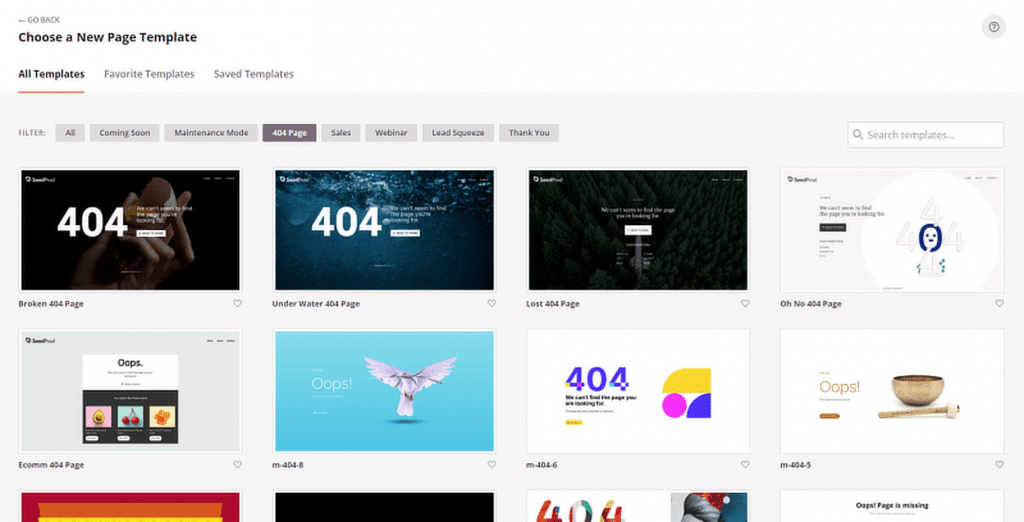
17. Limitar as tentativas de início de sessão
Por predefinição, o WordPress não restringe o número de vezes que alguém pode tentar iniciar sessão, o que significa que qualquer pessoa pode continuar a adivinhar a sua palavra-passe até acertar.
Isto torna o seu site vulnerável a ataques de força bruta, em que os bots ou hackers tentam milhares de combinações de palavras-passe. Por conseguinte, para além de alterar o URL de administração predefinido do WordPress, é importante limitar também as tentativas de início de sessão.
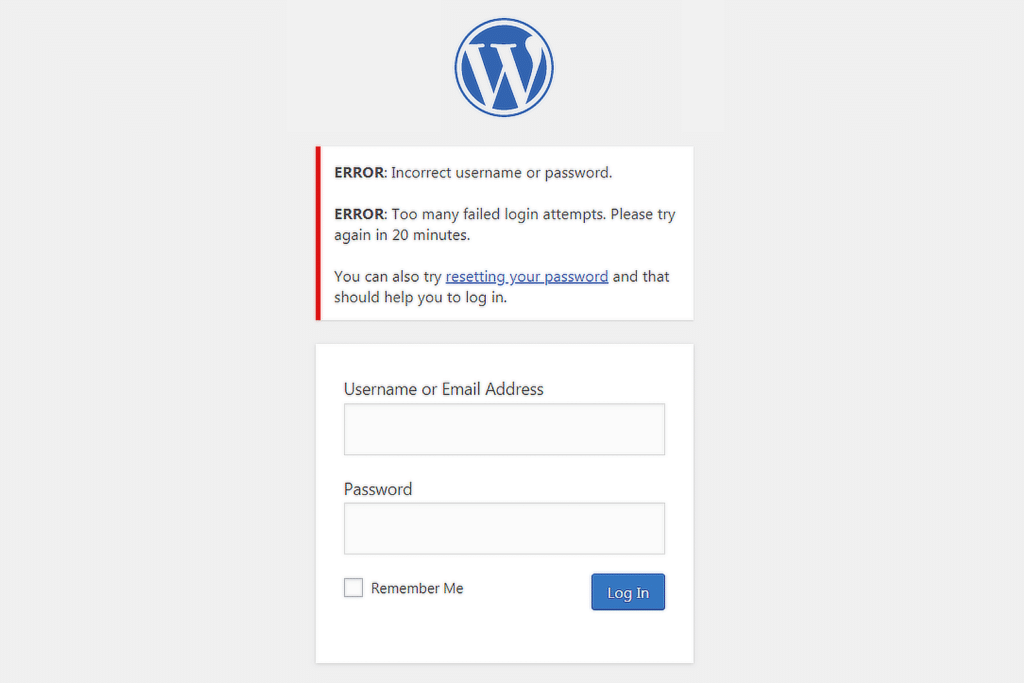
Para proteger o meu sítio, utilizo sempre um plugin como o Limit Login Attempts Reloaded. Este plugin permite-lhe controlar quantas tentativas de login são permitidas antes de bloquear o utilizador durante um determinado período de tempo.
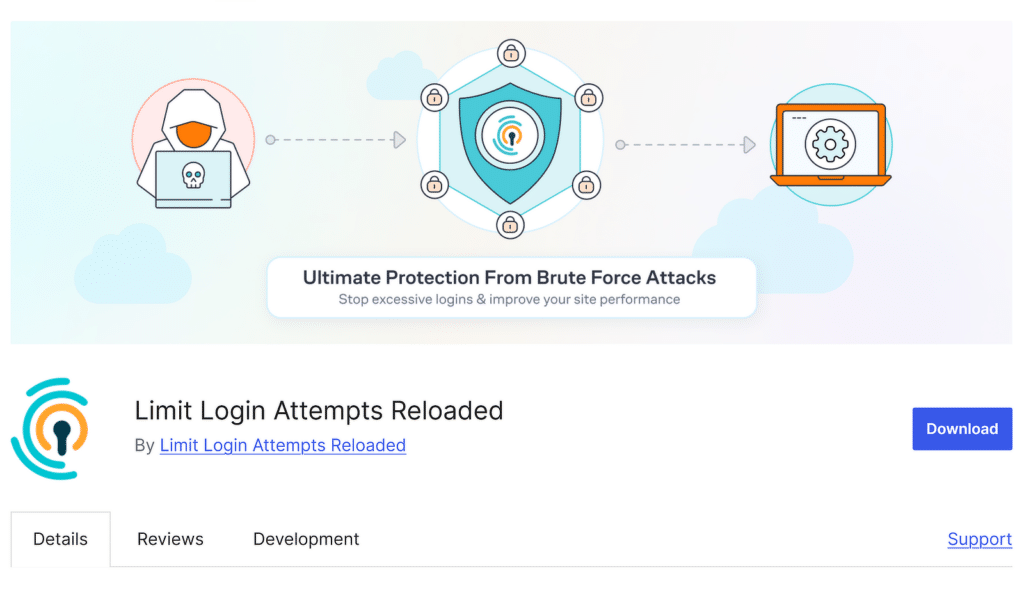
Se ainda não estiver a limitar as tentativas de início de sessão, recomendo vivamente a sua configuração. É rápido, fácil e pode poupar-lhe muitos problemas no futuro.
18. Configurar facilmente redireccionamentos
Ao longo do tempo, tive de alterar URLs ou fundir conteúdos nos meus sítios WordPress por várias razões. Talvez quisesse melhorar um URL antigo para SEO ou combinar duas publicações de blogue semelhantes.
Mas sem redireccionamentos, os visitantes que tentam aceder aos URLs antigos acabam numa mensagem "404 Page Not Found", o que pode ser frustrante para eles e mau para o meu site.
Uma das formas mais fáceis que encontrei para lidar com os redireccionamentos é utilizar o plugin SEO que lhe pedi para instalar anteriormente, o AIOSEO. O plugin tem uma funcionalidade de Redirects incorporada que torna o processo rápido e simples.
Quando altero um URL ou elimino uma página, introduzo o URL antigo(URL de origem) e o novo(URL de destino) nas definições de Redireccionamentos . O AIOSEO trata do resto, garantindo que os visitantes são automaticamente enviados para a página correta.
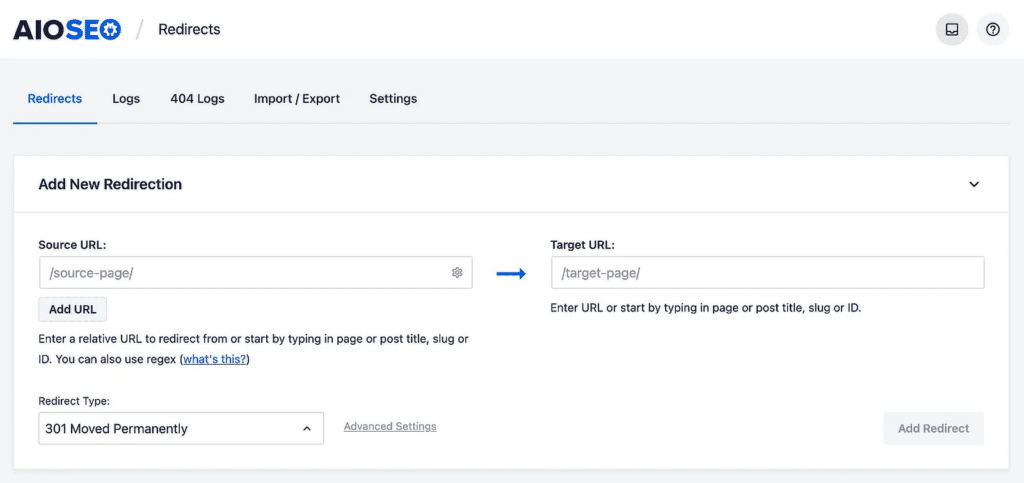
Considero esta funcionalidade especialmente útil para limpar publicações mais antigas ou corrigir ligações partidas. Mantém os visitantes satisfeitos e garante que o meu site não perde tráfego valioso.
Melhorar a experiência e o design do utilizador
Uma disposição simples, menus intuitivos e uma utilização cuidada das cores contribuem para criar um sítio que parece profissional e acolhedor. O foco na experiência do utilizador garante que os visitantes possam encontrar rapidamente o que procuram, enquanto um bom design faz com que o seu conteúdo se destaque.
19. Ser inteligente na seleção do tipo de letra
Quando se trata de fazer com que o seu conteúdo se destaque e seja legível para o seu público, é extremamente importante ser inteligente na seleção do tipo de letra. Percorrer um artigo longo pode ser cansativo, especialmente em dispositivos móveis.
Pode alterar os tipos de letra no WordPress utilizando um plugin como o Plugin de tipos de letra ou diretamente a partir do painel de controlo, navegando para Aparência " Temas " Personalizar.
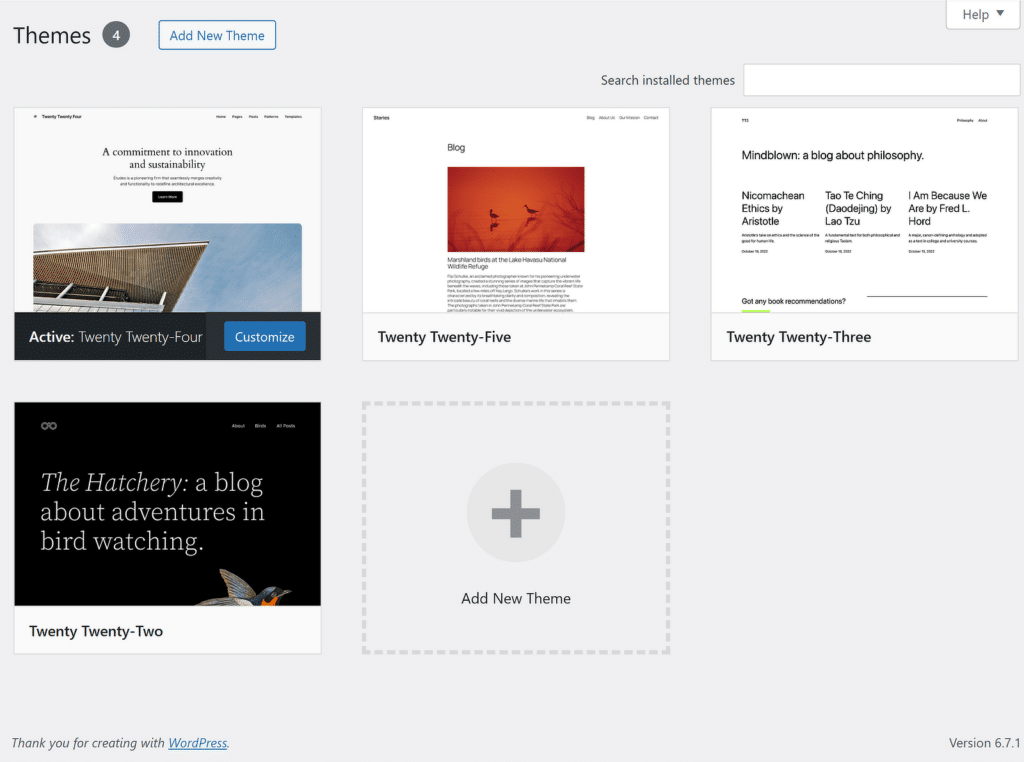
Evito tipos de letra demasiado decorativos, especialmente para o corpo do texto. Tipos de letra como Arial, Roboto ou Open Sans são simples e fáceis de ler, o que funciona bem para a maioria dos sítios Web.
Além disso, normalmente escolho dois tipos de letra, um para os títulos e outro para o corpo do texto. Isto mantém o design consistente e evita um aspeto desordenado.
20. Adicionar imagens de destaque às suas publicações
Uma coisa que eu sempre faço questão de incluir nos meus posts do WordPress é uma imagem em destaque. Estas imagens chamam a atenção e dão aos leitores uma ideia do conteúdo antes mesmo de começarem a ler.
Certifico-me de que a imagem está diretamente relacionada com o tópico da publicação. Por exemplo, veja este exemplo de imagem em destaque abaixo para um tópico relacionado com a aceleração de sítios Web WordPress.
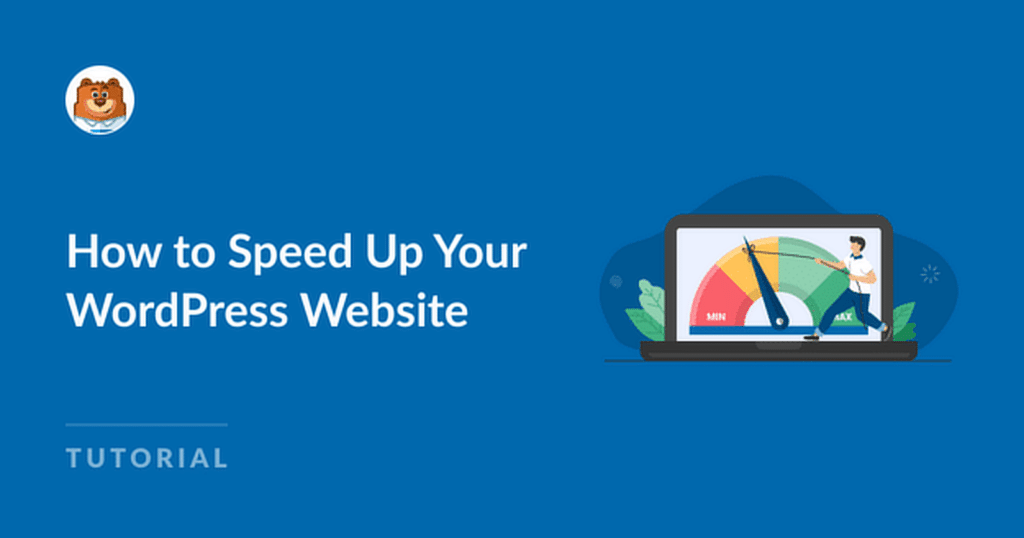
O texto "How to Speed Up Your WordPress Website" é claro, grande e fácil de ler. Entretanto, a ilustração de um velocímetro e de uma pessoa a ajustá-lo está perfeitamente alinhada com o tema da velocidade do sítio Web.
Esta combinação de um título claro, uma ilustração relevante, uma marca subtil e um design de fundo limpo torna a imagem em destaque cativante e eficaz.
21. Dividir posts longos em páginas
Quando escrevo artigos longos para um blogue, penso sempre na experiência do leitor. Percorrer um artigo longo pode ser cansativo, especialmente em dispositivos móveis.
É por isso que, por vezes, divido posts longos em várias páginas. Isto não só torna o conteúdo mais fácil de navegar, como também incentiva os leitores a manterem-se envolvidos.
O WordPress tem uma ferramenta especial para o efeito. Basta utilizar o bloco Quebra de Página na sua publicação onde pretende iniciar uma nova secção. Desta forma, o seu sítio Web mantém-se rápido e fácil de utilizar por todos.
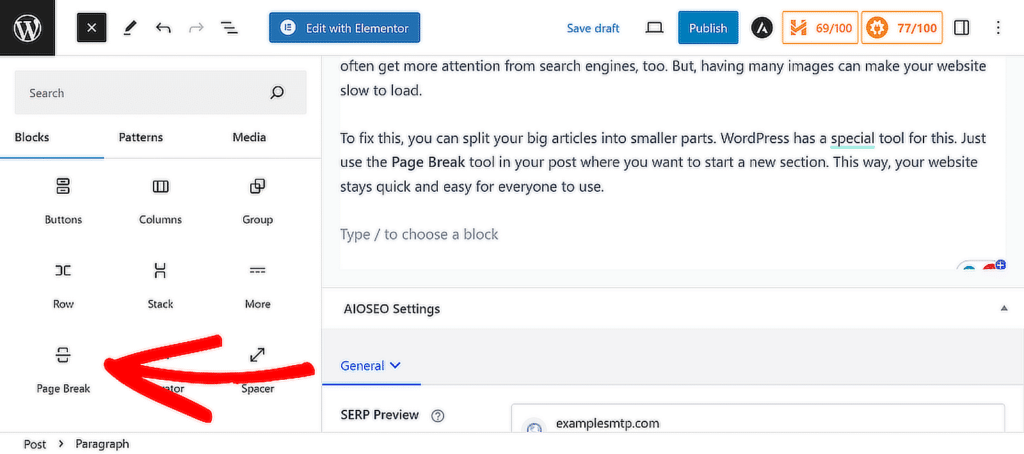
Depois de publicar ou atualizar o post, os leitores verão ligações de navegação numeradas na parte inferior de cada página, permitindo-lhes clicar facilmente na secção seguinte.
22. Mostrar a data da última atualização das suas mensagens
Manter o conteúdo atualizado é tão importante como criar novas mensagens. Se actualiza regularmente artigos antigos, mostrar a data da "Última atualização" pode ser muito útil para os seus leitores.
Isto permite-lhes saber que a informação é atual e cria confiança no seu conteúdo. Descobri que este pequeno pormenor faz uma grande diferença, especialmente para publicações como tutoriais, análises ou guias que precisam de se manter relevantes.
Isto pode ser conseguido adicionando o seguinte código para adicionar o seguinte trecho de código personalizado utilizando o plugin WPCode ou o ficheiro functions.php do seu tema:
$u_time = get_the_time( 'U' );
$u_modified_time = get_the_modified_time( 'U' );
// Only display modified date if 24hrs have passed since the post was published.
if ( $u_modified_time >= $u_time + 86400 ) {
$updated_date = get_the_modified_time( 'F jS, Y' );
$updated_time = get_the_modified_time( 'h:i a' );
$updated = '<p class="last-updated">';
$updated .= sprintf(
// Translators: Placeholders get replaced with the date and time when the post was modified.
esc_html__( 'Last updated on %1$s at %2$s' ),
$updated_date,
$updated_time
);
$updated .= '</p>';
echo wp_kses_post( $updated );
}
FAQs - Dicas e truques imperdíveis do WordPress
Aprender sobre as dicas do WordPress é um tópico de interesse popular entre os nossos leitores. Aqui estão as respostas a algumas perguntas comuns sobre o assunto:
Como é que posso melhorar o meu sítio WordPress?
Concentre-se em melhorar a velocidade, a navegação e o design. Utilize plug-ins de armazenamento em cache, optimize as imagens e escolha um tema limpo e reativo. Actualize regularmente o seu conteúdo e teste o site em diferentes dispositivos para verificar a sua usabilidade.
Como posso melhorar a SEO no meu sítio Web WordPress?
Instale um plug-in de SEO como o AIOSEO, utilize meta títulos descritivos e texto alternativo para imagens e optimize a velocidade do seu sítio. Crie conteúdos de alta qualidade, utilize ligações internas e assegure-se de que o seu sítio é compatível com dispositivos móveis.
Como é que posso tornar o meu sítio WordPress bonito?
Escolha um tema profissional e utilize cores e tipos de letra consistentes. Adicione imagens de alta qualidade, edite o cabeçalho, limpe layouts desordenados e garanta um bom espaçamento. Plugins como o SeedProd podem ajudá-lo a conceber facilmente páginas personalizadas.
O Wix é melhor do que o WordPress?
O Wix é mais fácil para os principiantes, mas o WordPress oferece mais flexibilidade e controlo. O WordPress é uma melhor escolha para escalabilidade, enquanto o Wix pode funcionar para sítios mais pequenos e menos complexos.
Qual é a forma mais rápida de aprender WordPress?
Comece com tutoriais e pratique num site de teste. Utilize recursos como a documentação do WordPress.org, wp101, guias de vídeo e plug-ins para iniciantes, como o WPForms, para obter experiência prática.
Qual é o construtor de sítios Web mais fácil para WordPress?
Os plugins de construção de páginas, como o Elementor ou o SeedProd, são algumas das ferramentas mais fáceis. Utilizam a funcionalidade de arrastar e largar, permitindo-lhe conceber páginas sem codificação.
Quanto tempo é necessário para criar um sítio Web WordPress simples?
A criação de um site simples pode demorar algumas horas a um dia, dependendo do seu conteúdo e experiência. Configurar o alojamento, instalar o WordPress e personalizar um tema são passos simples.
A seguir, veja estes guias WordPress relacionados
É isso aí! Esperamos que esta lista o tenha ajudado a melhorar a funcionalidade, a segurança, o aspeto e a gestão do seu site WordPress. Consulte estes guias WordPress relacionados para aumentar ainda mais as capacidades do seu sítio Web:
- Como personalizar formulários do WordPress com o WPForms
- Como marcar o WordPress com logótipos personalizados
- Qual é o melhor tamanho de logótipo para sites WordPress?
- Como bloquear um país no WordPress
- Formas de utilizar o OpenAI no seu site WordPress
Adicione o NPS ao seu formulário do Wordpress agora
Pronto para criar o seu formulário? Comece hoje mesmo com o plugin de criação de formulários mais fácil do WordPress. O WPForms Pro inclui muitos modelos gratuitos e oferece uma garantia de reembolso de 14 dias.
Se este artigo o ajudou, siga-nos no Facebook e no Twitter para mais tutoriais e guias gratuitos do WordPress.